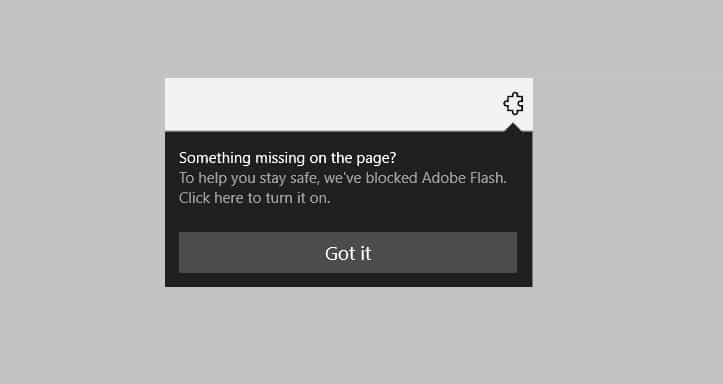Si vous utilisez le Wi-Fi sur votre ordinateur portable, vous avez peut-être rencontré le problème de la désactivation de votre Wi-Fi lorsque votre ordinateur portable est inactif pendant quelques heures. Il s'agit d'une procédure par défaut dans Windows qui est effectuée pour optimiser la gestion de l'alimentation. Il en résulte une augmentation de la durée de vie de votre batterie.
Pour certains utilisateurs qui utilisent leur Wi-Fi pendant de longues périodes, c'est quelque peu ennuyeux car ils doivent rétablir la connexion réseau sans fil. Pour certains FAI, le rétablissement de la connexion Internet nécessite un nom d'utilisateur et un mot de passe, et l'utilisateur doit saisir le nom d'utilisateur et le mot de passe chaque fois qu'il se connecte. Ainsi, ce processus le rend encore plus frustrant.
Conseillé: -Correction de la désactivation fréquente du WiFi dans Windows 10
Comment empêcher votre Wi-Fi de s'éteindre
Dans cet article, nous suivrons certaines étapes sur Comment empêcher votre Wi-Fi de s'éteindre sous Windows 10 :
Étape 1: Cliquez sur le bouton Démarrer, puis sur l'icône en forme d'engrenage pour ouvrir Les paramètres.

Étape 2: Cliquez sur Réseau et Internet
Étape 3: A droite, faites défiler vers le bas et cliquez sur Centre de réseau et de partage.
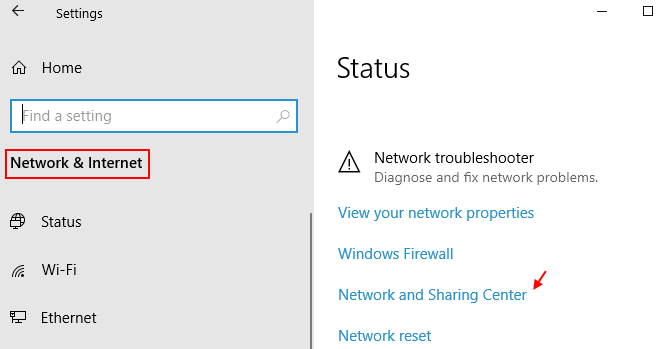
Étape 4: Dans les sous-menus de gauche, cliquez sur « Modifier les paramètres de l'adaptateur ».

Étape 5: Faites un clic droit sur votre connexion réseau sans fil (Wi-Fi) et cliquez sur « Propriétés ».
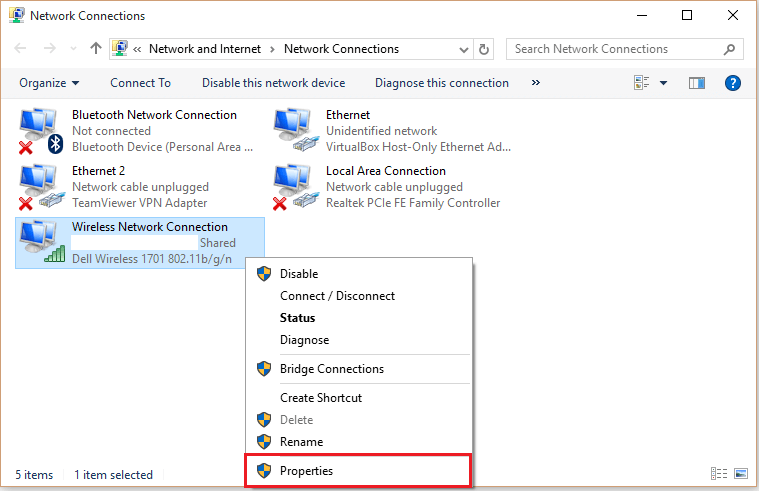
Étape 6 :
Dans la fenêtre « Propriétés de la connexion sans fil », cliquez sur « Configurer ».
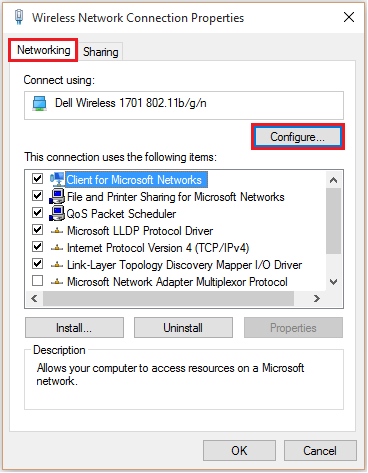
Étape 7: Cliquez sur l'onglet "Gestion de l'alimentation".
Désactivez la coche qui dit "Autoriser l'ordinateur à éteindre cet appareil pour économiser de l'énergie" et cliquez sur "OK" pour terminer l'ensemble du processus.
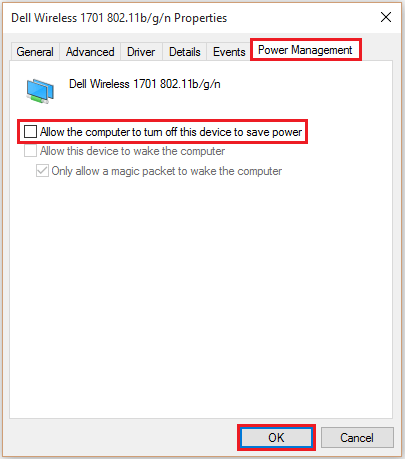
Remarque: la désactivation de la coche peut affecter les performances de votre batterie. Par conséquent, il est conseillé d'activer cette fonctionnalité si vous n'utilisez pas fréquemment votre Wi-Fi.